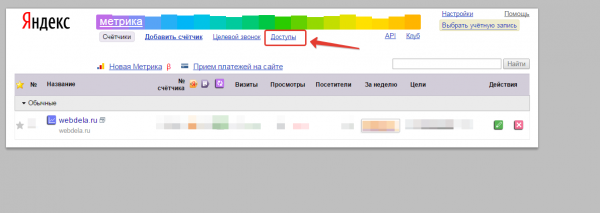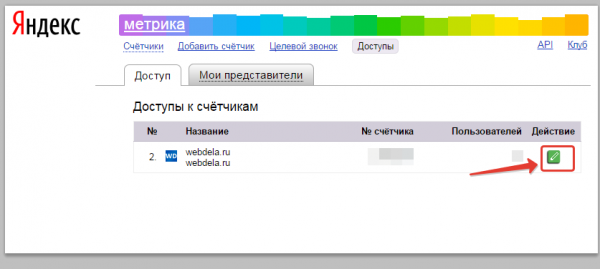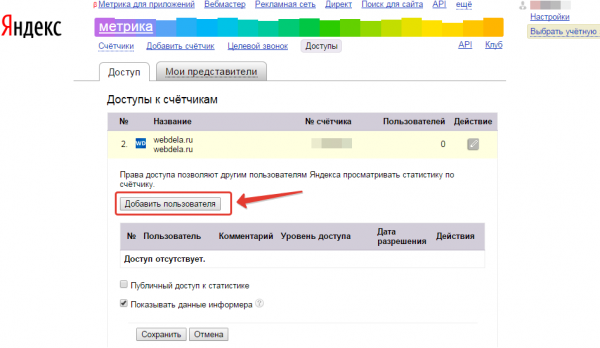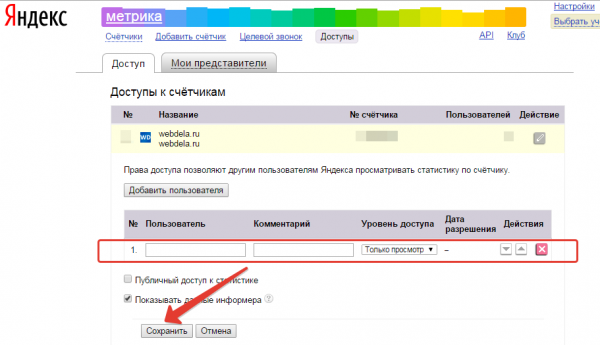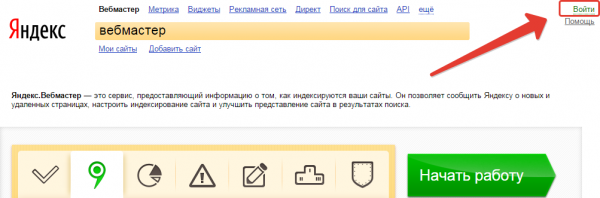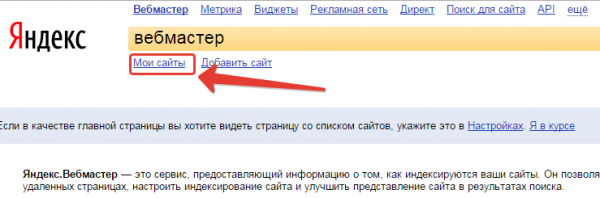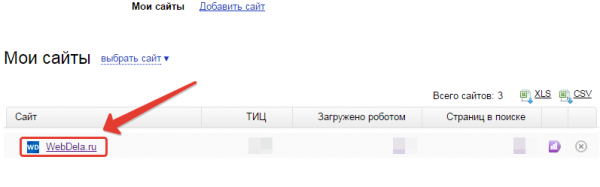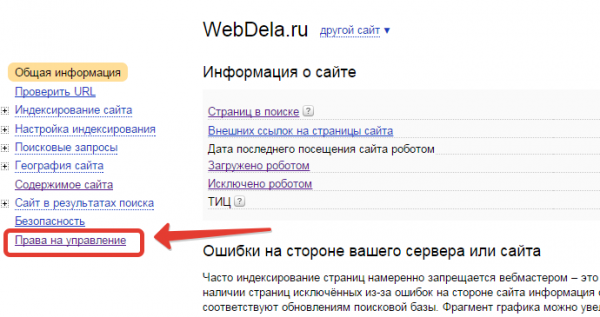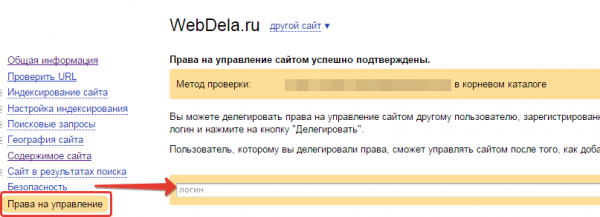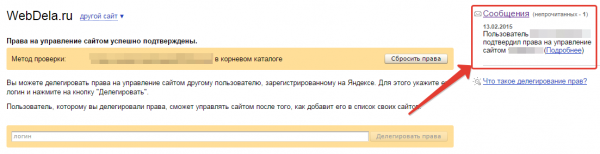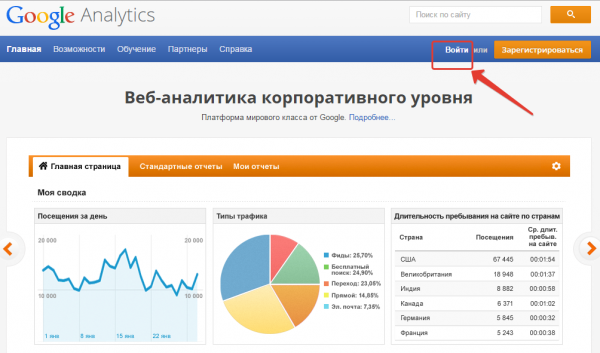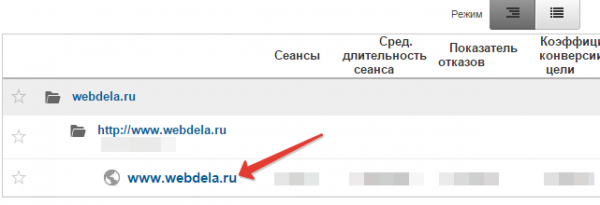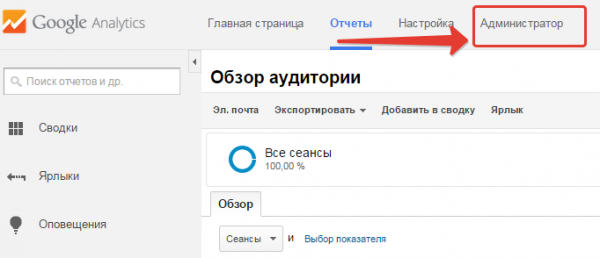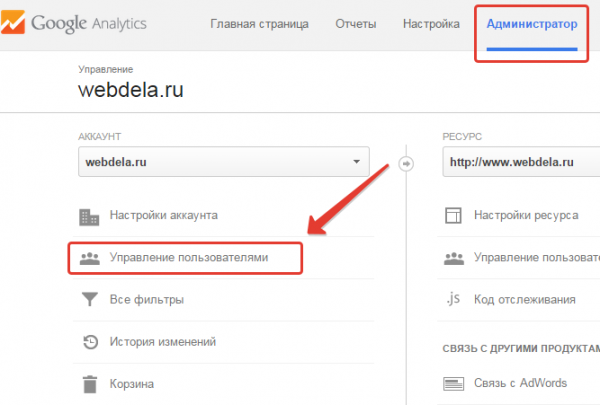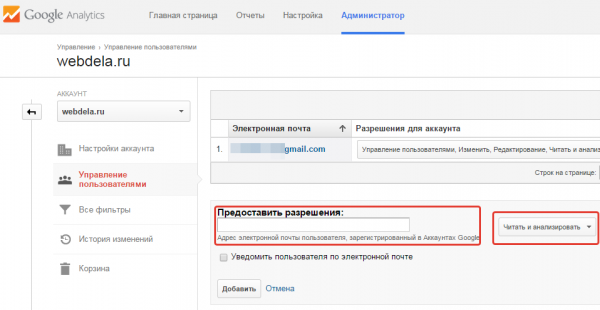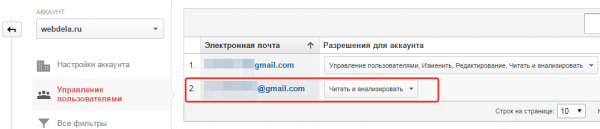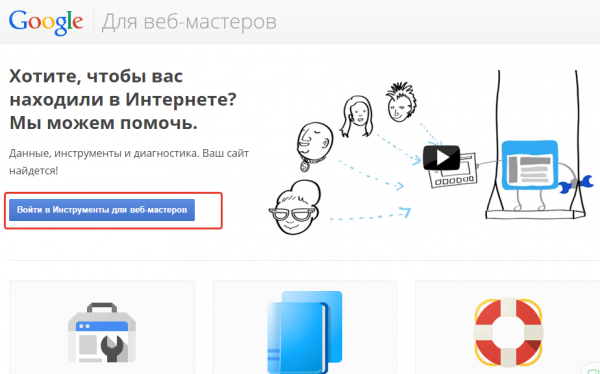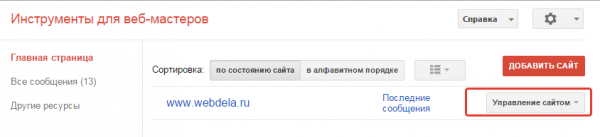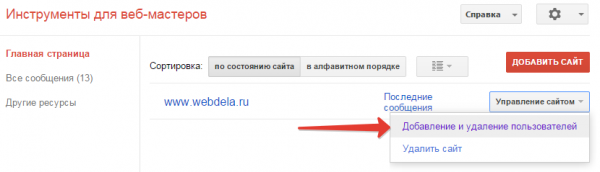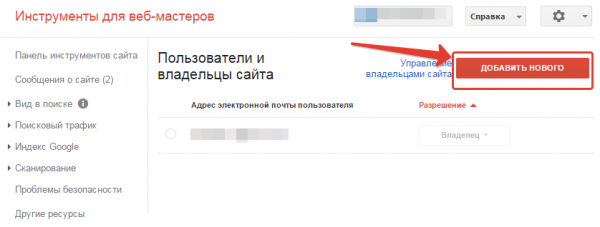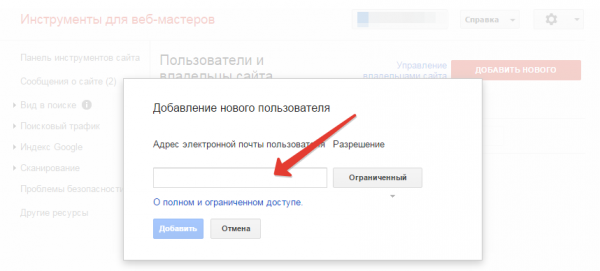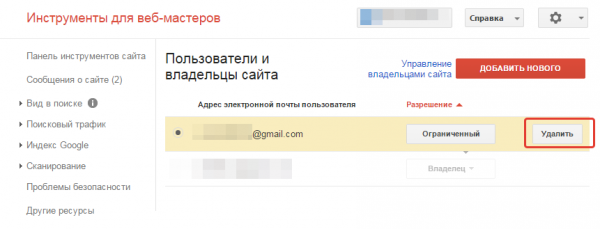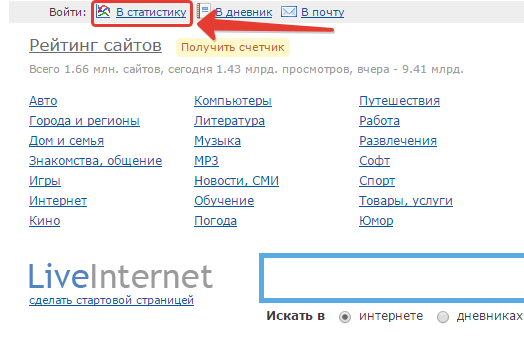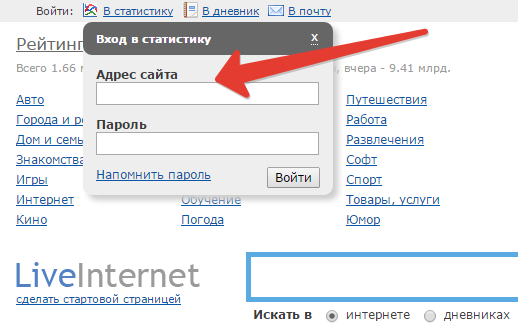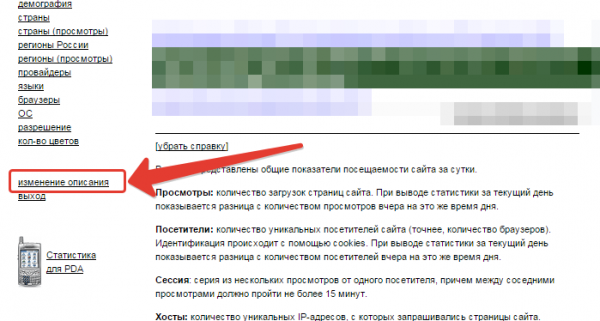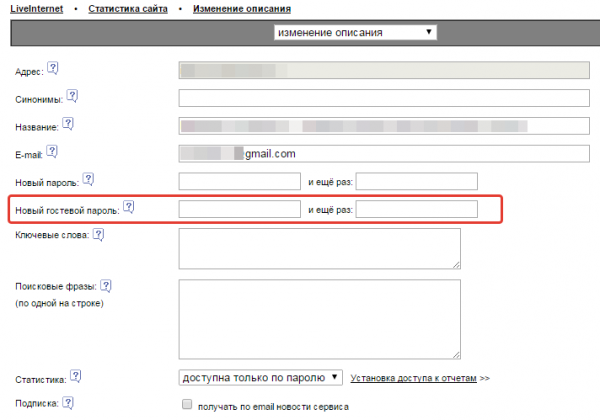Пошаговая инструкция как предоставить гостевой доступ к яндекс метрике
Яндекс.Метрика – совершенно бесплатный сервис, предназначенный для оценки посещаемости интернет ресурсов и произведения аналитики. Сегодня Яндекс.Метрика является вторым по значимости сервисом подобного предназначения в Европе.
Перед тем как начать инструктировать вас о предоставлении гостевого доступа к Яндекс.Метрике, давайте разберемся: «зачем это, собственно, нужно?». Все просто – для предоставления возможности другому человеку, например, новому сотруднику, который будет впоследствии заниматься директом и продвижением СЕО. И без доступа к счетчику сайта ему категорически нельзя обойтись. Человек не будет иметь возможности повлиять на работу счетчика, но будет видеть главные тенденции работы сайта.
Итак, доступ нужен в случае:
- если нужно реагировать на изменение трафика, поддерживать работу сайта в стабильном режиме;
- для определения источников рекламы;
- при необходимости отслеживать каналы более эффективной рекламы;
- создать анализ-статистику реакции посетителей сайта на рекламу.
Для предоставления доступа к Яндекс.Метрике выбранному вами пользователю нужно сделать всего несколько шагов. Прежде нужно знать адрес электронной почты Яндекс (или создать акаунт в Яндекс почте). После этого делаем следующее:
- Заходим в Яндекс.Метрику, выбираем в меню «Счетчики».
- В списке счетчиков нужно найти кнопку для настройки. Нажимаем на кнопку настройки и уже в подменю, которое видим на экране, выбираем «Доступ».
- Ищем опцию «Добавить пользователя» в соответственном окне, которое появится сразу же, указываем логин почты (до собаки) и тип доступа, выбранный для нового пользователя. Здесь можно дать, как частичный, так и полный доступ к счетчику сайта.
- После добавления на экране появится список, что обозначает успешное завершение процесса. Не забываем сохранить настройки.
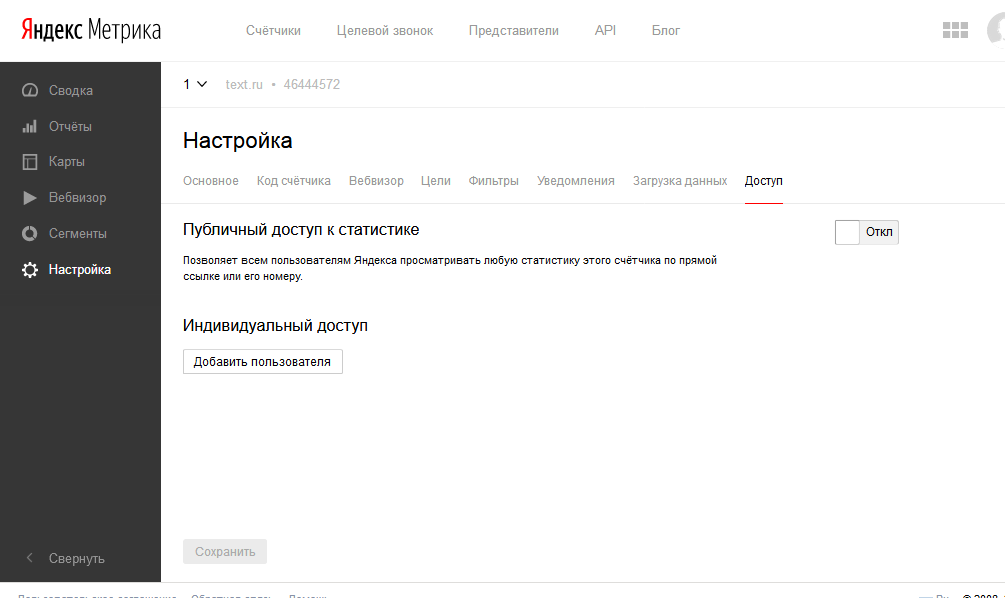
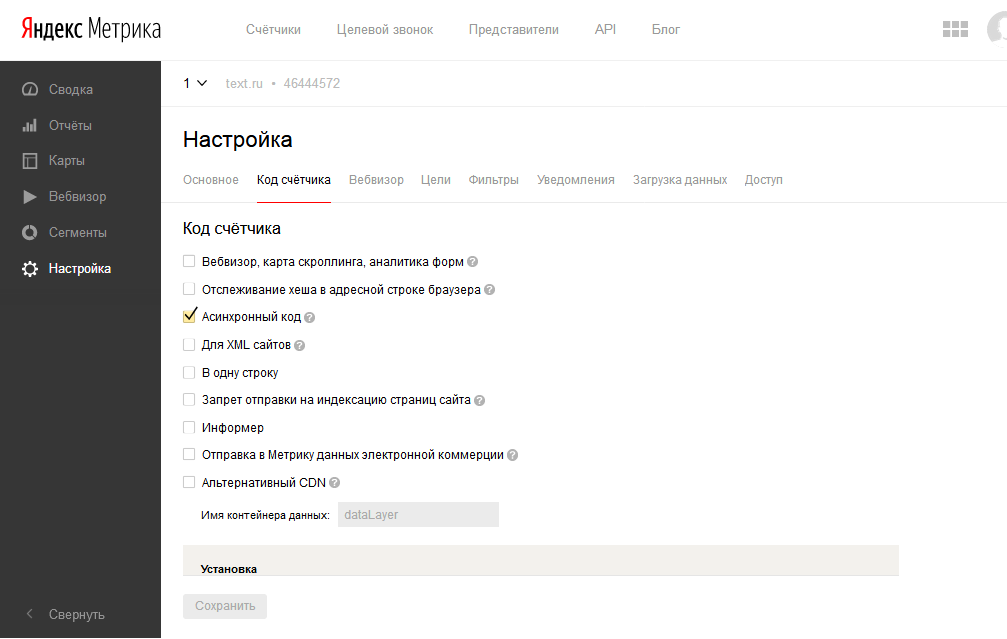
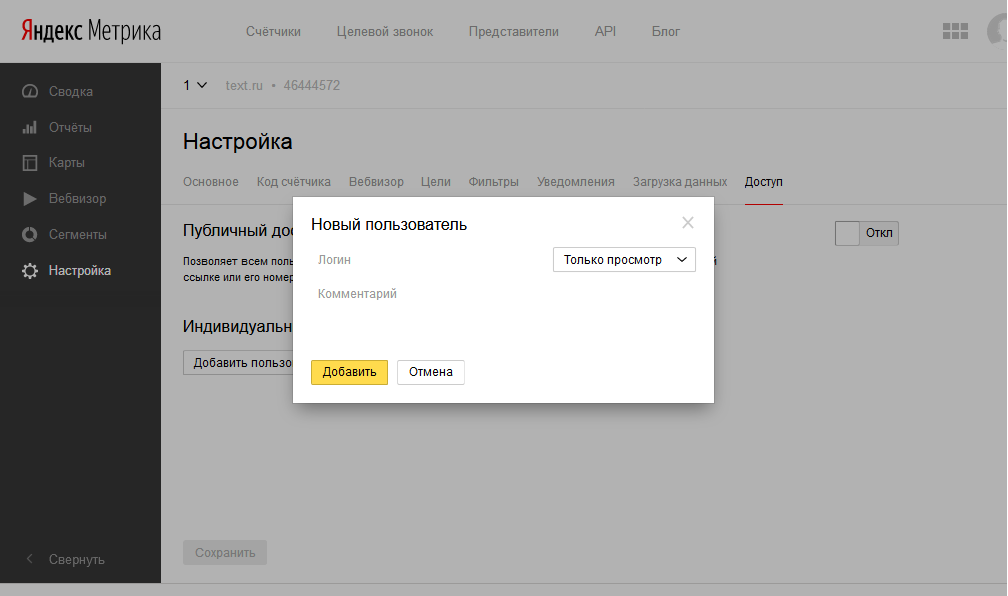
Доступ так же можно открыть в Вебмастере. Для этого заходим в соответствующий раздел меню, выбираем опцию «Права доступа». В окошке, подписанном как «Делегирование прав», вводим логин Яндекс почты пользователя, которому предоставляем доступ.
Гостевой доступ – единственная в своем роде возможность производить аудит сайта кем-либо еще, кроме его основателя, в системе Яндекс. Главное то, что доступ можно открывать только для просмотра, что значит определить для другого пользователя только возможность анализировать статистику, а можно дать полный доступ, позволяющий, как редакцию определенных сегментов, так и добавление различных виджетов.
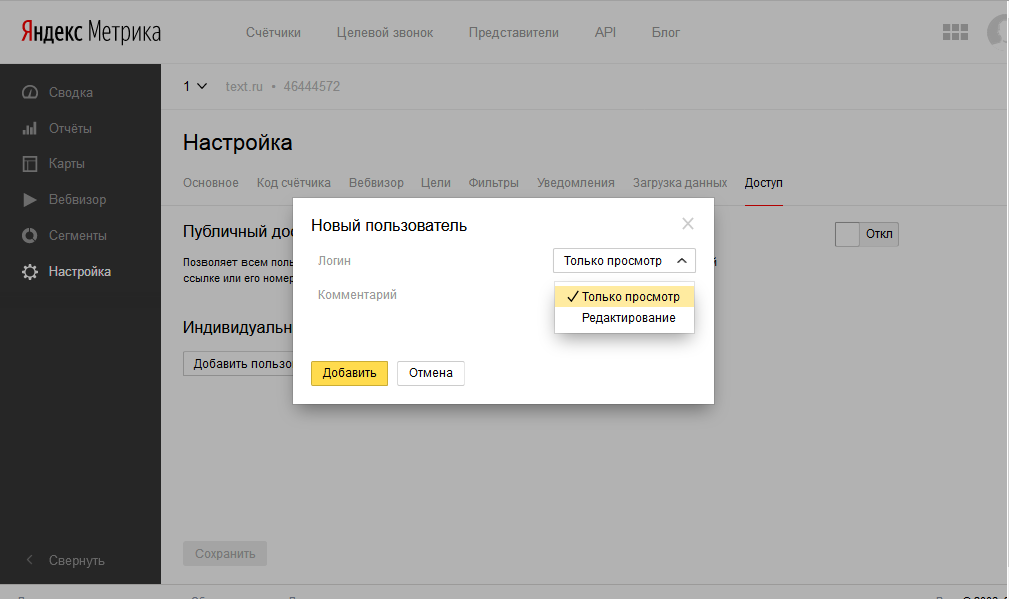
Использование подобного доступа часто дает возможность оптимизировать сайт, поскольку основные тенденции анализируются специалистом так же, как и различные факторы, влияющие на посещаемость.
Кроме того, Яндекс предусматривает возможность предоставлять доступ более широкой аудитории и тогда статистика может быть видна практически всем пользователям. Для этого, заходя в меню доступа нужно просто-напросто включить «Публичный доступ к статистике» посредством переключателя справа от него.
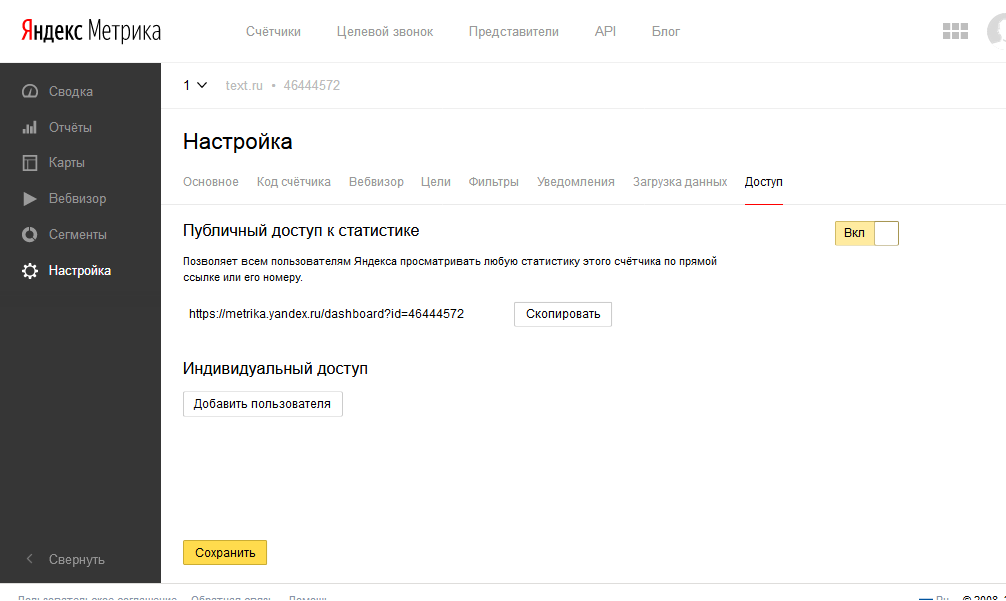
Метрика предоставит ссылку, которую достаточно скопировать и опубликовать на вашем сайте. После этого статистика сайта будет открыта для всех его посетителей, что иногда тоже бывает полезно. Особенно важна такая статистика для потенциальных рекламодателей, которые обязательно перед размещением рекламного продукта анализируют посещаемость того или иного сервиса.
Как видим, показать статистику того или иного сайта, как одному пользователю, так и многим, является делом несложным. Главное – это внимательность и понимание необходимости такого шага.
akiwa.ru
предоставление гостевого или полного доступа к статистике
Яндекс Метрика — специализированный бесплатный сервис от Яндекса, который позволяет оценить любой сайт с точки зрения его посещаемости и анализа поведения пользователей. Это довольно удобный и технически продвинутый инструмент, который включён в тройку европейских лидеров систем веб-аналитики.
Digital агентства часто просят у клиентов доступ к статистике Яндекс Метрики для оценки качества сайта, его популярности, возможных санкций и прочих подводных камней, чтобы составить адекватное коммерческое предложение.
Просматривать отчёты Яндекс Метрики удобно на условиях предоставления гостевого доступа, но, к сожалению, не все знают, как эту опцию включить. Давайте вкратце рассмотрим, что нужно для этого сделать.
Какие бывают уровни доступа
В Яндекс Метрике есть три вида подключения пользователей к статистике:
- Публичный — уровень, который даёт возможность смотреть отчёты по сайту, за исключением информации по поисковым фразам, данным директа, вебвизора и целевого звонка.
- Полный — уровень, который позволяет пользователю полностью управлять счётчиком (но не удалять его).
- Гостевой — уровень, предоставляющий возможность просматривать настройки и статистику по вашему счетчику (без копирования и сохранения информации).
Как открыть гостевой доступ к Яндекс Метрике
Для того, чтобы дать гостевой доступ к аккаунту нужно на главной странице Яндекса кликнуть по ссылке «Метрика» внизу экрана, зайдя в систему аналитики под своим логином. После чего необходимо выбрать тот сайт, к которому планируется открыть доступ.
В появившемся с левой стороны экрана меню нужно выбрать раздел «Настройка» и в появившейся панели — меню «Доступ».
 Видим всех пользователей с доступом к нашей статистике
Видим всех пользователей с доступом к нашей статистике
Далее, в новом окне под надписью «Индивидуальный доступ» необходимо кликнуть на кнопку «Добавить пользователя» и указать логин Яндекса того, кто будет иметь право на просмотр информации.
 Если нужен полный доступ, то следует выбрать «Права — Редактирование»
Если нужен полный доступ, то следует выбрать «Права — Редактирование»
Тут же, в выпадающем меню «Права» можно установить галочку для опции только просмотра или возможности редактирования приглашённых пользователей.
После нажатия на кнопку «Добавить» все изменения будут сохранены.
Удаление и изменение уровней доступа
Внести изменения в права доступа для просмотра и редактирования информации Яндекс Метрики можно в один клик. Для этого есть две кнопки, размещаемые с правой стороны напротив аккаунтов добавленных пользователей.
 Не забывайте удалять доступы для тех, кому они больше не нужны
Не забывайте удалять доступы для тех, кому они больше не нужны
Кнопка «Редактировать» позволяет изменять уровни доступа, а классическая иконка в виде крестика удаляет из меню управления пользователя вообще.
acades.by
Как открыть доступ к Яндекс Метрике
Следуйте инструкциям ниже, чтобы дать гостевой, полный или предоставить публичный доступ к статистике Вашего сайта другому пользователю в Яндекс Метрике.
Подготовка к открытию доступов
Чтобы открыть доступ к Яндекс Метрике Вам понадобится:
- Логин и пароль от почты на которую зарегистрирован счетчик Яндекс Метрики или для которой открыт доступ на редактирование.
- Логин (email адрес) Яндекс Почты пользователя для которого Вы открываете доступ.
- Определить уровень и при необходимости срок предоставление доступа.
Какие бывают уровни доступа в Яндекс Метрике 2.0
«Только просмотр» (гостевой доступ) — пользователь сможет только просматривать настройки и статистику по вашему счетчику. При этом пользователь не сможет сохранять сегменты при формировании отчета, сохранять отчет, добавлять его в избранное.
Предоставляется для проверки настроек Яндекс Метрики (цели, вебвизор) и для проведения анализа статистики сторонними специалистами (seo, маркетологи), как правило, его используют во время обсуждения деталей сотрудничества.
Гостевой доступ не позволяет вносить изменения в настройки счетчика:
- Добавлять и изменять цели в Метрике.
- Управлять доступами (открывать и закрывать).
- Вносить изменения в код счетчика.
- Загружать параметры посетителей для сегментации в Метрике и таргетинга в Директе.
- Изменять настройки в вебвизоре (но использовать вебвизор можно).
Перейти к пошаговой инструкции по открытию гостевого доступа.
«Полный доступ» — пользователь сможет полностью управлять счетчиком (за исключением его удаления).
Представитель получает полные права просмотра, редактирования и удаления всех счетчиков аккаунта (в том числе гостевых). Подходит для работы со всеми специалистами (seo, контекст, smm), с которыми Вы работаете на постоянной основе. При создании нового счетчика доступ к нему автоматически будет предоставлен всем добавленным представителям.

Чтобы удобно управлять и переключаться между несколькими аккаунтами Метрики воспользуйтесь меню “Учетная запись”. Оно находится в правом верхнем углу. Нажмите на него левой кнопкой мыши и выберите интересующий Вас логин из выпадающего меню.
Перейти к видео инструкции по открытию полного доступа.
«Публичный доступ к статистике» — позволяет просматривать отчеты по сайту, кроме информации по поисковым фразам, данных Вебвизора, Директа и Целевого звонка.
Чаще всего используется во время продажи сайтов.
Перейти к пошаговой инструкции по открытию публичного доступа.
Видео инструкция по открытию доступов.
Как открыть доступы (гостевой и полный) в Метрике 2.0

Перейдите в сервис Яндекс Метрика https://metrika.yandex.ru. При необходимости нажмите на желтую кнопку “Перейти”.

Введите логин и пароль от Яндекс Почты с которой был зарегистрирован счетчик Яндекс Метрики.

Нажмите на изображение чтобы увеличить его (оно откроется в новом окне)
На странице “Счётчики” (открыта по умолчанию), справа от названия сайта для которого Вы хотите предоставить доступ есть значок шестеренки. Нажмите не него левой кнопкой мыши. Вы перейдете в раздел “Настройка”.
*Если на Вашем сайте установлено несколько счетчиков Яндекс Метрики – повторите действия описанные ниже для каждого из них.

В разделе “Настройка” выберите вкладку “Доступ” (крайняя справа).

На вкладке доступ, в разделе “Индивидуальный доступ” (внизу экрана) нажимаете на кнопку “Добавить пользователя”. Появится всплывающее окно “Новый пользователь”.

Добавьте логин пользователя
В окне “Новый пользователь” в поле логин введите адрес эл. почты пользователя для которого Вы предоставляете доступ. Почта должна быть зарегистрирована в сервисе Яндекс Почта. Если Вы открываете доступ для нашей команды укажите в качестве логина: [email protected]

Выберите уровень доступа
Справа от окна “логин” находится меню управления уровнями доступа. Кликните по ней и выберите в выпадающем меню гостевой или полный доступ. Нажмите на кнопку “Добавить”.

Сохраните изменения
После успешного добавления доступа появится вот такое окно с информацией о том, кому, когда и какого уровня открыт доступ. Нажимаем на кнопку “Сохранить”.

После того, как все изменения будут сохранены кнопка “Сохранить” станет серого цвета.
Нюансы: иногда может появляться сообщение об ошибке. В этом случае нажимаете на кнопку сохранить несколько раз пока кнопка не станет серого цвета.
Резюме: Доступ открыт. Сервис Яндекс Метрика отправит пользователю уведомление о предоставленном Вами доступе к статистике счётчика. Если Вы еще не открыли доступ к Яндекс Директ перейдите по этой ссылке и следуйте дальнейшим инструкциям.
Удаление и изменения уровней доступа к Метрике.
Вы можете изменить уровень доступа или закрыть его в любое время. Чтобы войти в меню управления доступами сделайте следующее:
- Войдите в аккаунт Яндекс Метрики https://metrika.yandex.ru.
- В меню “Счетчики” справа от интересующего Вас сайта нажмите на шестеренку.
- В меню “Настройка” выберите вкладку “Доступ” (крайняя справа).

Редактирование и удаление доступа
На вкладке “Доступ”, в разделе “Индивидуальный доступ” находится список всех логинов, которые имеют право просматривать данные Метрики. Справа от логина находится две иконки:
- Карандаш – редактирование уровня доступа.
- Крестик – удаление представителя.
Как открыть публичный доступ к статистике Вашего сайта

Чтобы предоставить доступ для просмотра вашей статистики любым пользователям, в блоке “Публичный доступ к статистике” установите переключатель в положение Вкл. Появится поле с URL, по которому будет доступна статистика данного счетчика.
Как зайти в Метрику через индивидуальный или гостевой доступ
Чтобы зайти в метрику по индивидуальному или гостевому доступу Вам необходимо перейти по ссылке: https://metrika.yandex.ru/ и ввести логин и пароль от Яндекс Почты для которой был открыт доступ.
gorbeckiy.ru
Как дать гостевой доступ к Яндекс Метрике
Яндекс.Директ, Яндекс Маркет, Google Adwords, Google Merchant, Ремаркетинг

Мы выпустили новую книгу «Контент-маркетинг в социальных сетях: Как засесть в голову подписчиков и влюбить их в свой бренд».
Подпишись на рассылку и получи книгу в подарок!

Яндекс.Метрика — это счетчик посещаемости на сайте, обладающий расширенными возможностями. С помощью него можно узнать динамику посещений, выявить аудиторию, точки входа и выхода с веб-ресурса, время нахождения на сайте, движение по странице, количество отказов, проанализировать поисковые запросы, сезонность и многое другое.
Возможность просмотра содержимого в системе аналитики имеет только администратор веб-ресурса. Для подтверждения прав на сайт он размещает специальный файл в корне веб-ресурса, добавляет мета-тег на страницу или запись к домену. Иногда возникает ситуация, когда необходимо дать доступ к метрике другому человеку:
- Для компании, которая желает разместить рекламу на анализируемом веб-ресурсе.
- Для SEO-студии, которая занимается продвижением веб-ресурса — для оценки эффективности работы по раскрутке интернет-проекта.
- Для включение веб-ресурса в одну из рекламных систем во время его монетизации (тизерные, баннерные, статейные сети и т.п.).
- При продаже веб-проекта — для оценки посещаемости.
Можно в этих случаях просто отдать свои логин и пароль от «Яндекса», но тогда другая сторона может воспользоваться вашим почтовым ящиком, электронным кошельком, внести нежелательные изменения в Яндекс.Вебмастер, на карты, в рекламные кампании, на Яндекс-Диск и т.п. В целях безопасности отдавать свои логины и пароли третьим лицам не рекомендуется.
Как дать гостевой доступ к счетчику Яндекс.Метрика
Откройте yandex, внизу экрана выберите ссылку «Метрика» и войдите в систему под вашими логином и паролем.
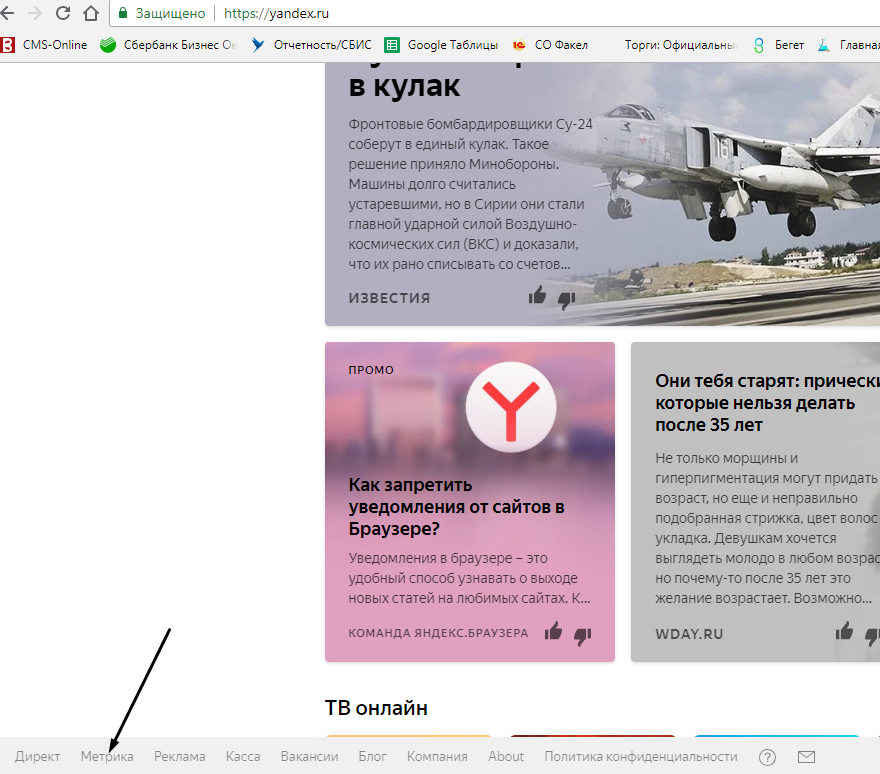
Также вы можете пройти по прямой ссылке в браузере.
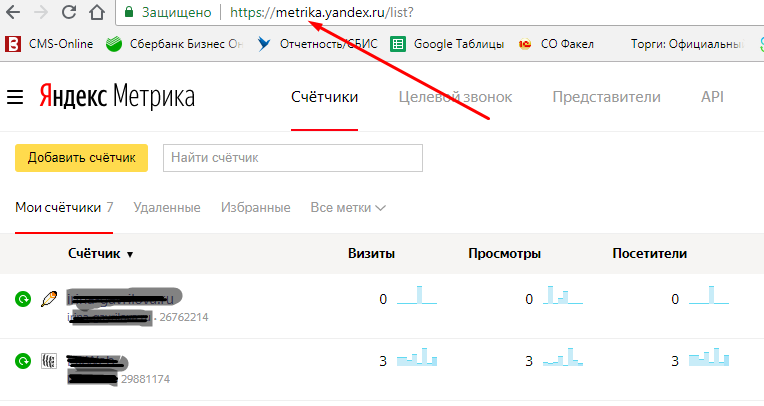
Кликните на веб-сайт, которому необходимо сделать гостевой доступ к Яндекс.Метрике. Вы попадете в систему аналитики данного веб-ресурса.
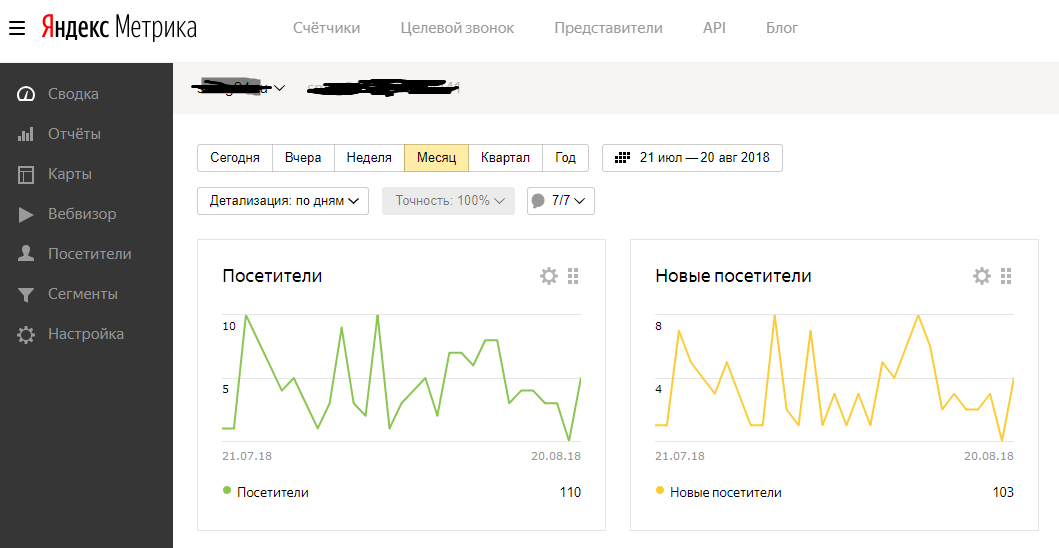
Выберите: «Настройка» — «Доступ» — «Добавить пользователя». Лицо, которому вы предоставляете гостевой просмотр, должно иметь аккаунт в «Яндексе».
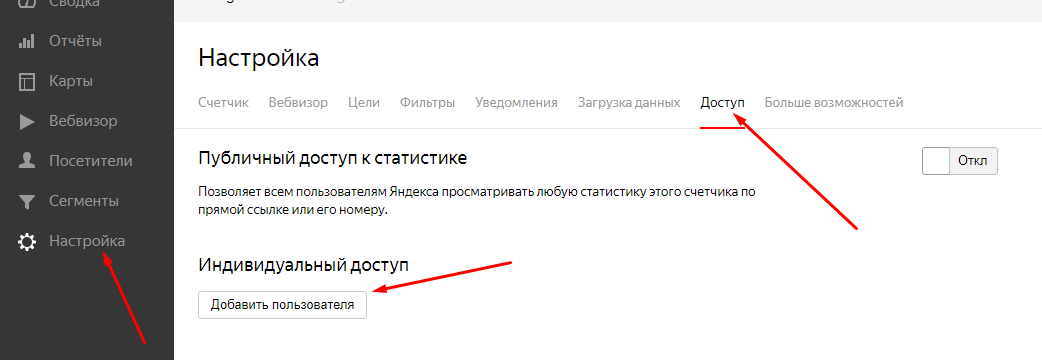
Если вы включите публичный доступ, то сможете показывать статистику любому лицу, у которого есть номер счетчика или ссылка на него. А индивидуальный просмотр будет возможен только под введенным вами аккаунтом.

Вам необходимо ввести логин лица, установить права (просмотр или редактирование) и написать комментарии (для себя). В примере дано разрешение на гостевой просмотр, а публичный просмотр по ссылке отключен.
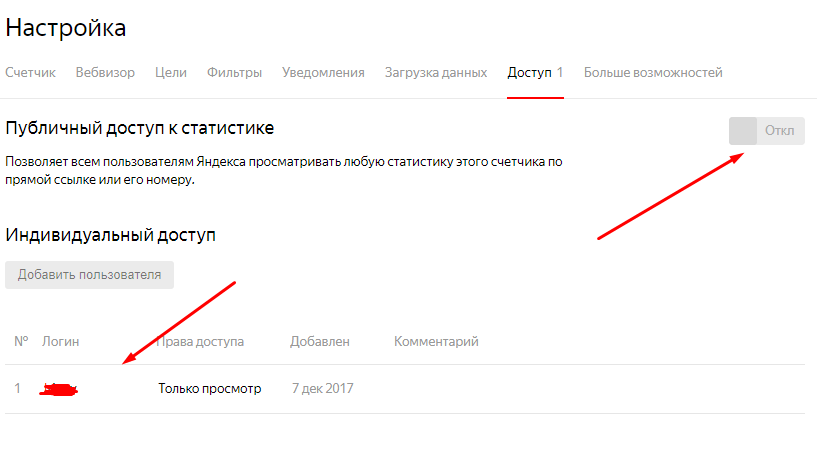
Представительский доступ
Представитель может управлять счетчиками на правах администратора (добавлять, удалять, редактировать, предоставлять гостевые и т.п.).
Перейдите в раздел «Представители» и внесите существующий логин в «Яндексе» для третьего лица.
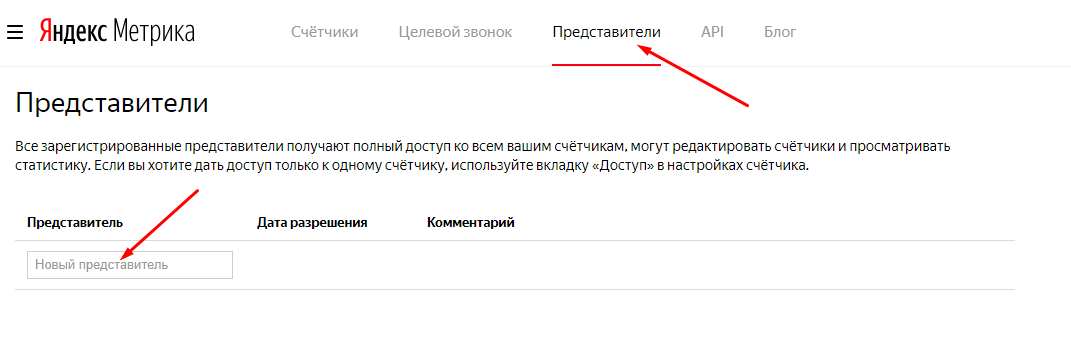
Если вы добавите новый ресурс в систему аналитики, то он автоматически появится у всех ваших представителей в аккаунтах.
Доступ к монетизации
Если ваши счетчики подключены к рекламной сети «Яндекса», то при помощи инструмента «Монетизация» можно анализировать показы и приумножать доходы. Если новое лицо имеет возможность редактирования «Метрики», то анализировать монетизацию оно также сможет. Если человек имеет право только на просмотр, то сделайте следующее:
- Нажмите «Настройка» — «Доступ».
- Выберите карандаш напротив гостя.
- Измените его права на просмотр с монетизацией.
- Сохраните изменения.
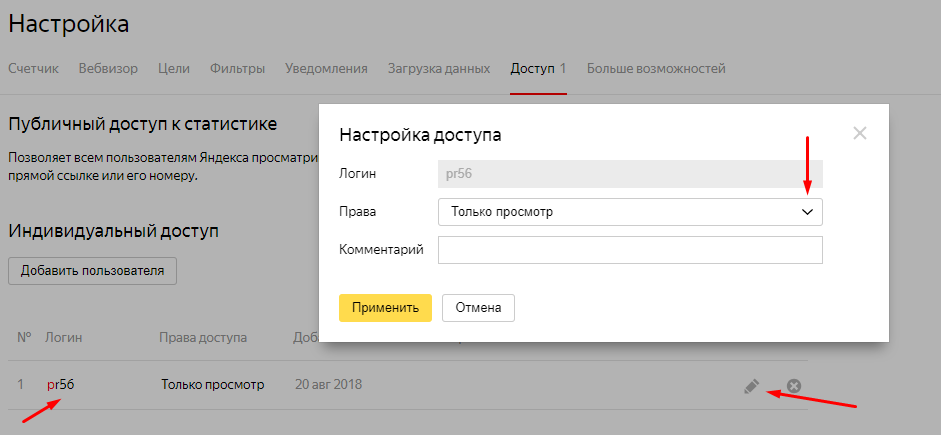
Как убрать доступы или изменить их
Для изменения прав нажмите на карандаш напротив добавленного пользователя. Таким образом можно поменять права просмотра. Если вы хотите убрать право на просмотр или редактирование полностью, нажмите на значок Х напротив выбранного лица. Представитель удаляется также просто.
Необходимо создать новую учетную запись в любом сервисе российской поисковой системы («Метрика», «Паспорт», «Почта», «Вебмастер» и т.п.). Рассмотрим, как создать аккаунт в «Почте».
Вызовите поисковик в браузере и нажмите на соответствующую кнопку вверху справа (заведите ящик).

Заполните все предложенные поля, подтвердите телефонный номер.
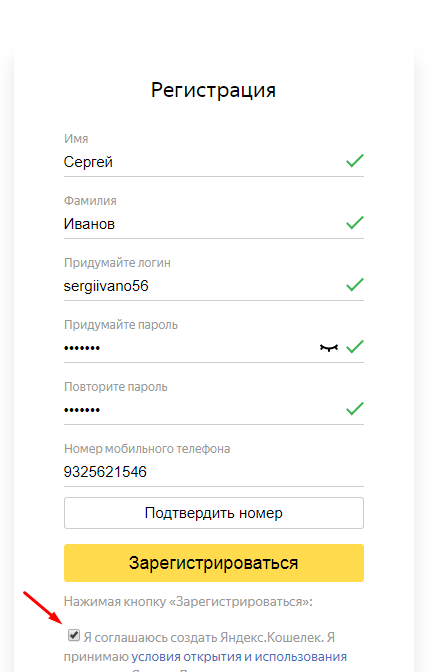
С неизвестного номера 8-800-… вам позвонит робот и голосом назовет код, который следует ввести. Поставьте галочку внизу и подтвердите свой выбор. Вы зарегистрированы и можете получить возможность работать с системами аналитики. Сразу же вы получаете почтовый ящик типа логин@yandex.ru, которым можете пользоваться.
Не показывайте статистику конкурентам и неизвестным лицам, будьте осторожны с определением представителей или при продаже сайта. Вашим доверием могут воспользоваться, поэтому разрешать редактирование «Метрики» можно только надежным лицам.
semantica.in
Как дать гостевой доступ к Яндекс Метрике? Инструкция
Это самая простая инструкция о том, как дать доступ к Яндекс Метрике другому человеку. Расскажу просто и пошагово – со скриншотами, текстом и даже видео. Пользуйся сам или отправляй инструкцию клиентам.


План статьи:
- Видео инструкция
- Инструкция со скриншотами
- Как дать доступ к Яндекс Директ
- Интересные ответы на вопросы
Видео инструкция как предоставить доступ к Яндекс Метрике
Инструкция со скриншотами как сделать гостевой доступ
Шаг №1. Заходим по ссылке https://metrika.yandex.ru/ и около нужного нам счетчика нажимаем на иконку шестеренки.
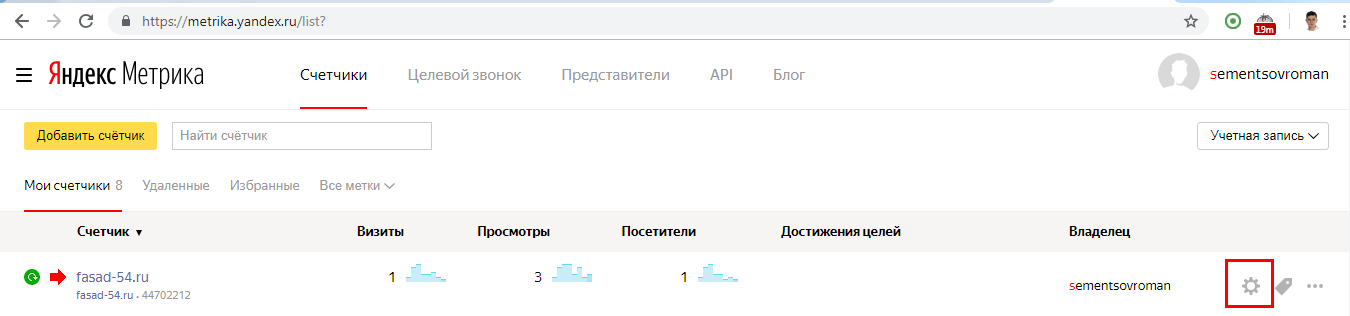
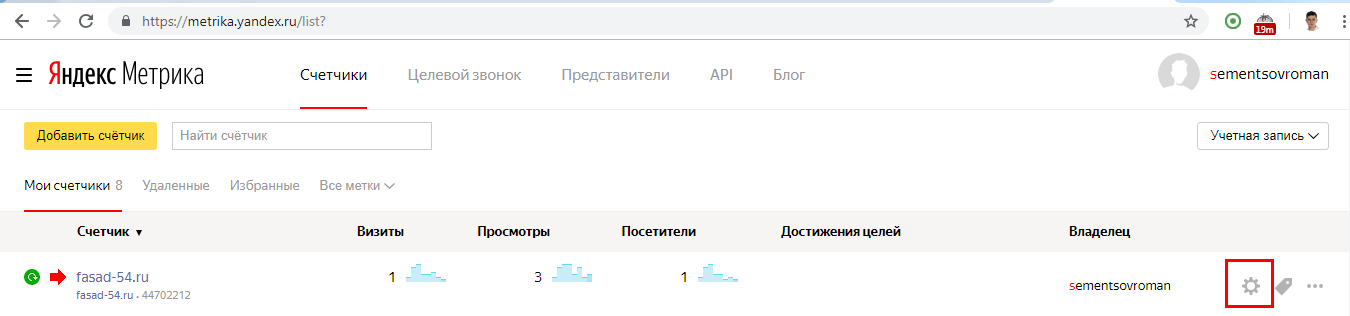
Шаг №2. Видим страницу нашего счетчика. Нажимаем на вкладку “Доступ”.
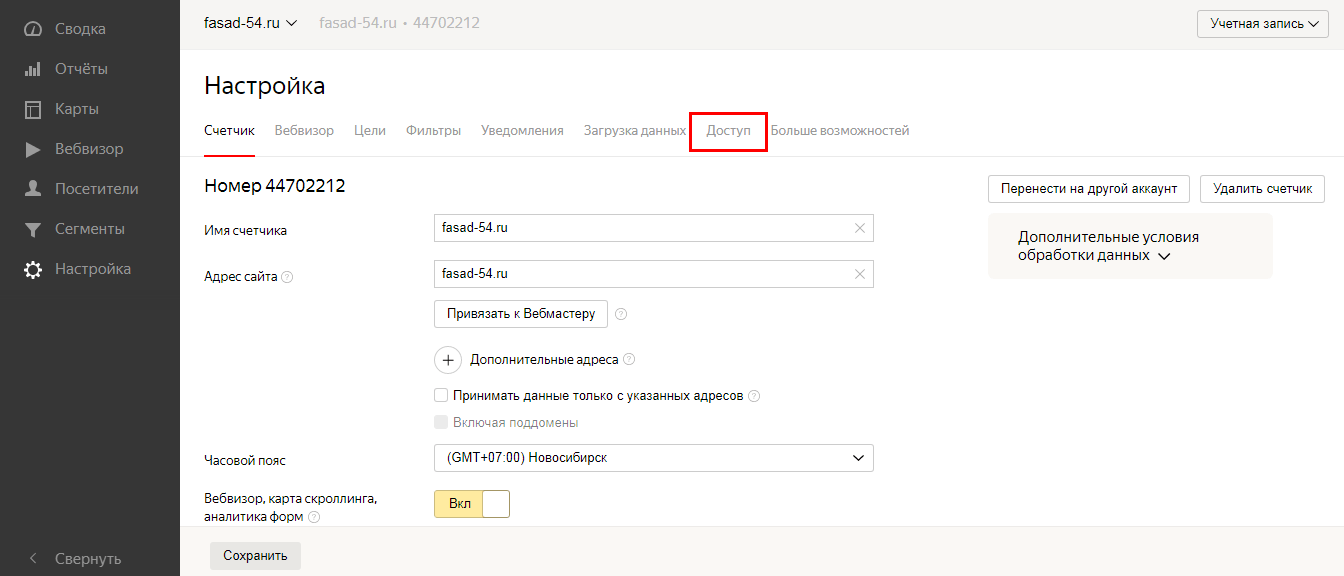
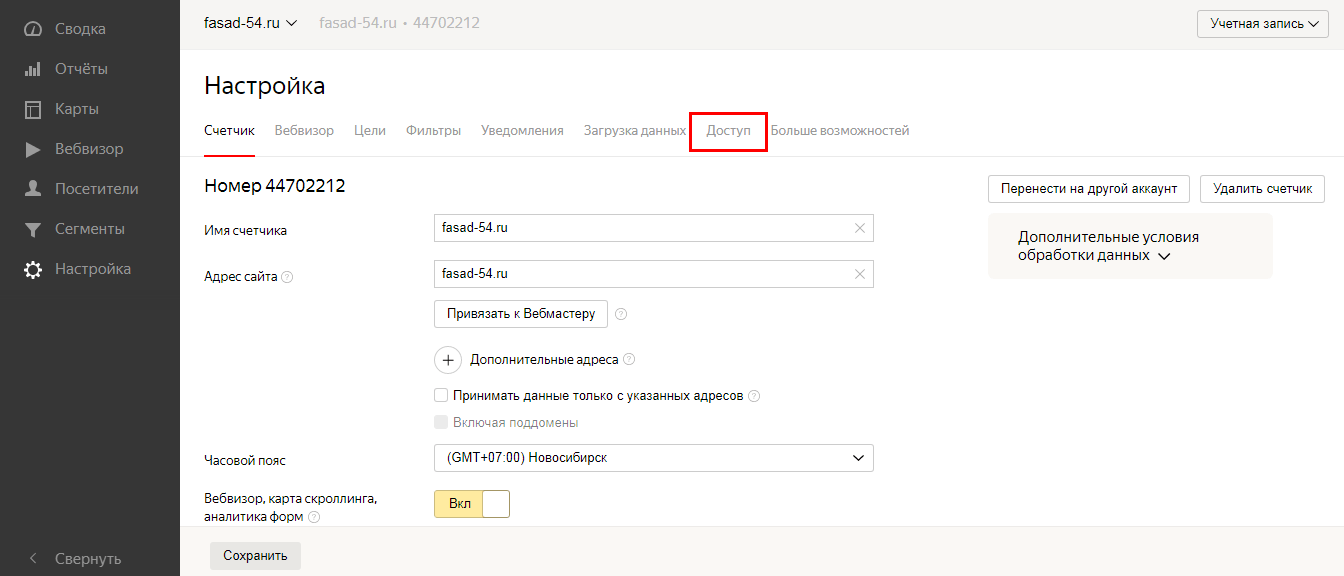
Шаг №3. Видим “Индивидуальный доступ”, кликаем на “Добавить пользователя”.
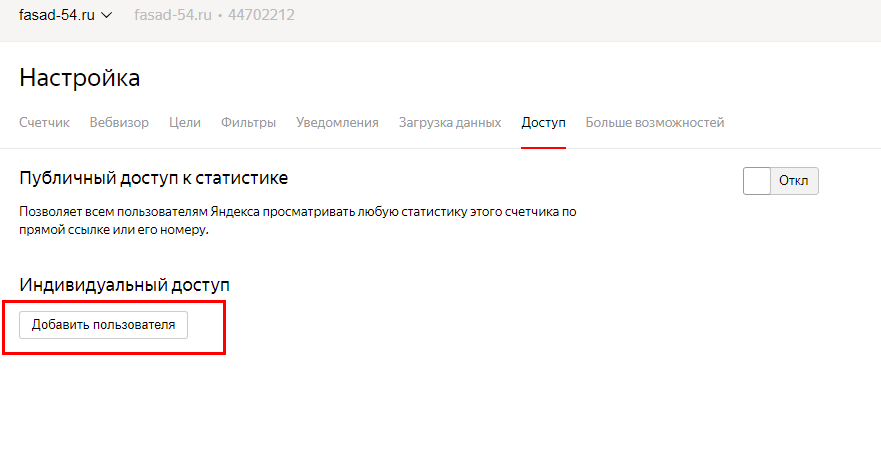
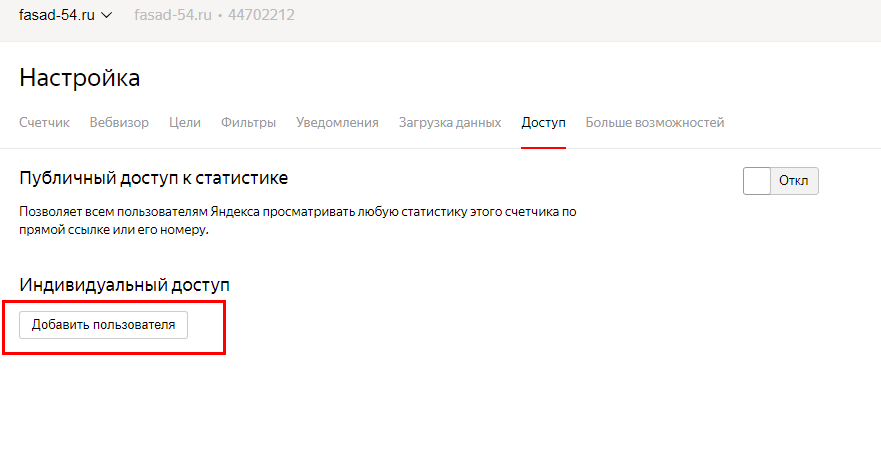
Шаг №4. Появляется окошко “Новый пользователь”. Нужно указать логин и права. В правах на выбор у нас два варианта – это “Только просмотр” (гостевой доступ) и “Редактирование”.
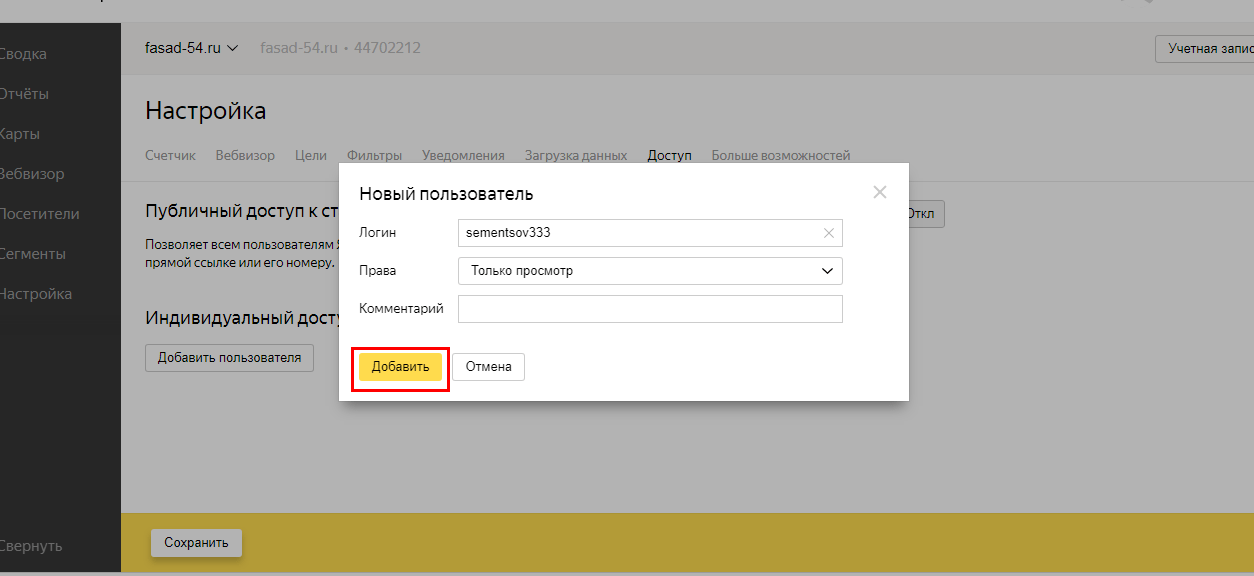
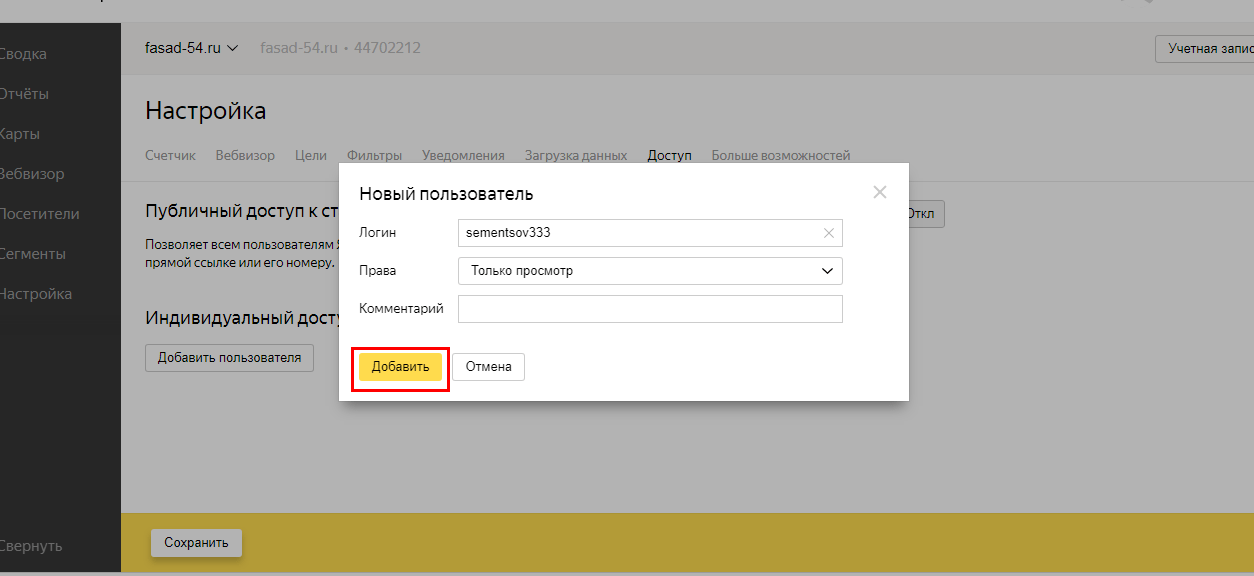
Давай рассмотрим разницу между этими видами доступа:
Только просмотр – можно смотреть статистику и все данные счетчика, но нельзя менять настройки счетчика, например при гостевом доступе нельзя создать новую цель.
Редактирование – позволяет смотреть статистику, можно создавать цели, менять настройки счетчика, нельзя удалить счетчик, можно дать доступ кому-нибудь еще.
Выбираем нужные права, указываем логин и тыкаем “Добавить”.
Шаг №5. Всё, доступ к счетчику метрике открыт.


Если нужно дать доступ ко всем счетчикам, то можно воспользоваться представительским доступом. При представительском доступе можно редактировать счетчики метрики, смотреть статистику и даже удалять, так что будь аккуратнее. Представительский доступ можно дать на странице https://metrika.yandex.ru , наверху страницы в пункте “Представители”.
Как дать доступ в Яндекс Директ?
Этот вопрос я подробно разобрал в этой статье.
Ответы на интересные вопросы
Вопрос: зачем нужен публичный доступ в Яндекс Метрике?
Ответ: при публичном доступе статистику может посмотреть любой желающий. Эта функция бывает полезна, например, при продажи своего сайта на бирже – чтобы не давать гостевой доступ множеству людей. Если нет нужды в публичном доступе, то не советую держать статистику открытой – потому что конкуренты смогут посмотреть ключевые слова, по которым заходят на твой сайт. Публичный доступ можно включить в настройках счетчиках в разделе “Доступ” – “Публичный доступ к статистике”.
Вопрос: как войти в Метрику по гостевому доступу?
Ответ: нужно просто войти в логин, к которому дали гостевой доступ. Если на этом аккаунте уже были какие-то счетчики и не можешь найти счетчик, то возможно ЭТО решит проблему: в правом верхнем углу будет указана учетная запись, нужно нажать на эту кнопку и выбрать нужный логин.
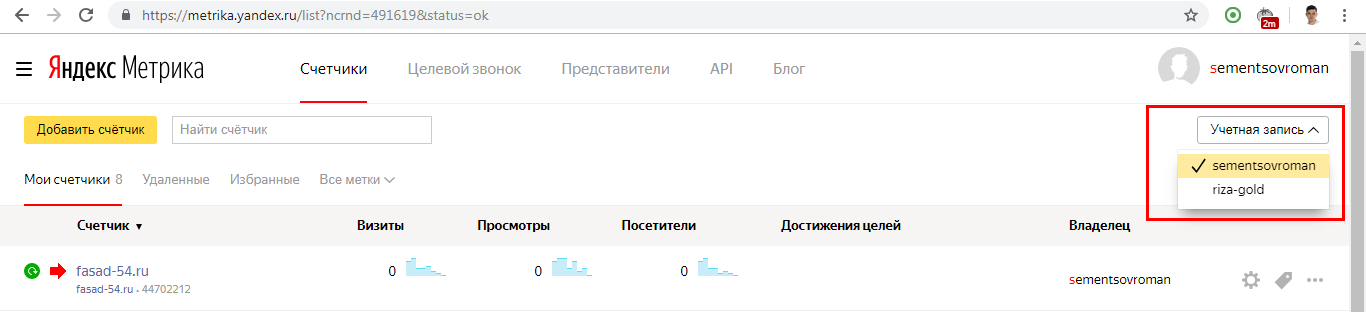
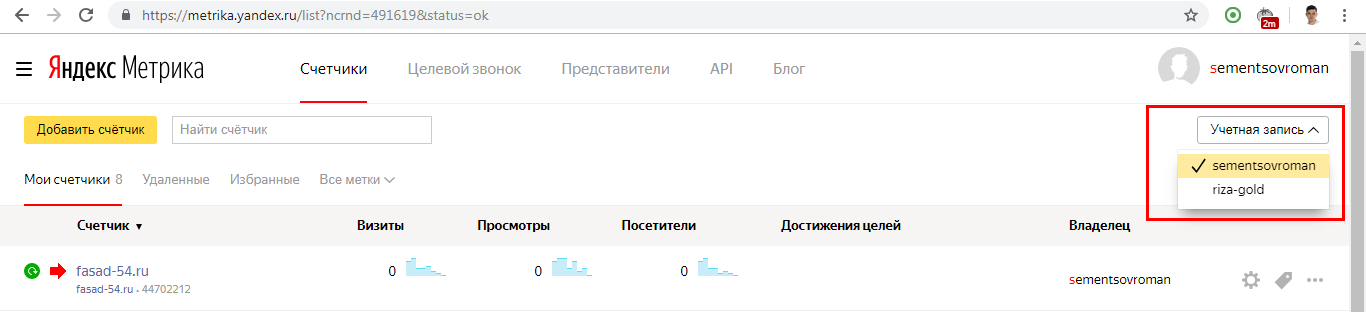
Вопрос: предоставлять ли доступ к Метрике конкуренту?
Ответ: лучше не предоставлять, чем предоставлять. Получив доступ к метрике, конкурент сможет увидеть по каким фразам к тебе переходят на сайт, какая конверсия на сайте и другую важную статистику. Это чревато тем, что конкурент сможет использовать ключевые слова твоего сайта для продвижения своего сайта.
Как дать гостевой доступ к Яндекс Метрике?
5 (100%) 2 голос(ов)sПосмотреть еще статьи:
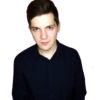
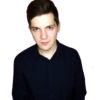
Эксперт в Яндекс Директ и интернет-маркетинге – опыт более 5 лет. Делюсь личным практическим опытом. Веду собственный сайт о Яндекс Директ.
ВАЖНО! Поддержи сайт и делись материалом в соц сетях. Потому что каждое расшаривание и каждый лайк помогает сайту развиваться. Да и вообще, разве не удобно иметь под рукой полезную статью?
Поделиться в соцсетях:
Поставить лайк:
romansementsov.ru
Как дать гостевой доступ к Яндекс.Метрике
 Здравствуйте, читатели блога. Когда необходимо оценить качество сайта, предоставляют гостевой доступ к статистике Яндекс Метрики. Дать доступ к метрике требуется, если вы заказали аудит сайта у другого вебмастера или, например, хотите добавить свой ресурс в тизерную сеть.
Здравствуйте, читатели блога. Когда необходимо оценить качество сайта, предоставляют гостевой доступ к статистике Яндекс Метрики. Дать доступ к метрике требуется, если вы заказали аудит сайта у другого вебмастера или, например, хотите добавить свой ресурс в тизерную сеть.
Сделать это достаточно просто, но ваш гость должен быть зарегистрирован и авторизован в сервисах Яндекса.
Доступ к счетчику метрики
Есть несколько видов доступа. Можете выбрать, какой именно хотите предоставить другому пользователю:
- гостевой, чтобы он мог просматривать только отчеты по сайту. Данные Вебвизора, Директа и Целевого звонка при этом будут для него недоступны, нельзя сохранить сегменты и сам отчет. Только посмотреть;
- с возможностью редактировать счетчик;
- представительский доступ к Яндекс Метрике. Он предусматривает равноправное управление счетчиком с разных аккаунтов. У представителя будут права просматривать отчеты, редактировать и даже удалять счетчики аккаунта.
Мне потребовалось дать гостевой доступ к Яндекс Метрике, когда я монетизировала свой кулинарный сайт (добавляла его в тизерную сеть тизерледи и ледикеш).
Как предоставить, дать доступ к Метрике
Порядок действий, чтобы открыть гостевой доступ к Метрике.
Зайдите в свой аккаунт Яндекс.Метрики, выберите нужный счетчик.

В Настройках перейдите на вкладку ДОСТУП – ИНДИВИДУАЛЬНЫЙ ДОСТУП.
Нажмите на кнопку ДОБАВИТЬ ПОЛЬЗОВАТЕЛЯ.
СТАТЬИ ПО ТЕМЕ:
Сервис Тургенев для проверки текста, сайта
Что такое слайд шоу из фотографий, как сделать его онлайн
Яндекс метрика: что это такое, для чего нужна, как подключить, установить код на сайт wordpress, настроить
 Новому пользователю присвойте имя (логин) латиницей. Выберите в выпадающем списке УРОВЕНЬ доступа: гостевой, с возможностью редактирования счетчика, представительский.
Новому пользователю присвойте имя (логин) латиницей. Выберите в выпадающем списке УРОВЕНЬ доступа: гостевой, с возможностью редактирования счетчика, представительский.
СОХРАНИТЕ нового пользователя.
Чтобы открыть ему публичный доступ к просмотру статистики, к просмотру счетчика, включите переключатель в положение ВКЛ. Появится поле со ссылкой.

Этот линк и дайте при добавлении сайта в тизерную сеть. По ней будет доступна статистика сайта.
Модератор получит гостевой доступ к счетчику Яндекс.Метрики, уровень Только просмотр.
Гостевой доступ в Яндекс.Вебмастер
Иногда требуется делегировать права на управление сайтом стороннему пользователю. Делается это в меню Вебмастера на вкладке НАСТРОЙКИ — ПРАВА ДОСТУПА — ввести пользовательский логин. При необходимости отменить делегирование, напротив логина пользователя нажмите кнопочку СБРОСИТЬ ПРАВА.
Заключение
Как видите действия несложные, с ними справится даже начинающий блогер. При добавлении веб-ресурса в сервисы для монетизации могут потребовать ссылку на статистику Ливинтернет, это сделать тоже просто.
moi-start.ru
Как открыть гостевой доступ к Яндекс Метрике, Я.вебмастеру, Гугл аналитике и инструментам вебмастеров от Google
Наличие доступа в Яндекс Метрику и Яндекс Вебмастер (и аналогичные сервисы Гугла) хорошо помогают в работе над сайтом. Но часто бывает, когда просишь клиента его предоставить, клиент затрудняется это сделать, поскольку у него на том же аккаунте используются другие сервисы Яндекса и/ или Гугла: почта, Диск и т.п.
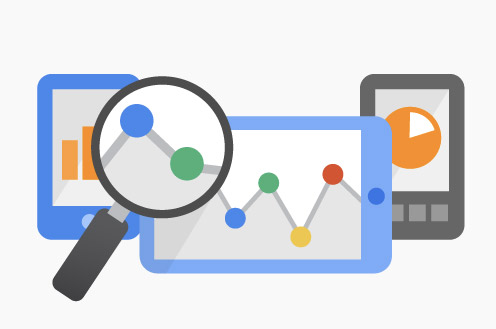
Приходится объяснять, что пароль, дающий полный доступ от аккаунта, не нужен, достаточно в несколько кликов мышкой открыть гостевой просмотр счетчика Яндекс метрики и Гугл аналитики и сделать тоже для я.вебмастера и инструментов вебмастера от Google, но только к ним и никуда больше. Почта и другие используемые сервисы доступны не будут.
Следом обычно идет вопрос «как это сделать?». Чтобы клиенту и мне было удобнее, я, в качестве ответа на этот вопрос, написал эту пошаговую инструкцию.
Содержание статьи:
Предполагается что во всех этих сервисах сайт уже зарегистрирован, поэтому речь идет только о предоставлении доступа, а не о том как регистрировать в них свой сайт и правильно настраивать.
Доступ к метрике Яндекса
Яндекс.Метрика — бесплатная система веб-аналитики, с богатым функционалом, но достаточно простая в использовании. Чтобы дать доступ в Яндекс Метрику, достаточно выполнить 6 простых шагов.
- Заходите по адресу metrika.yandex.ru и если еще не авторизованы, то вводите ваши логин и пароль.
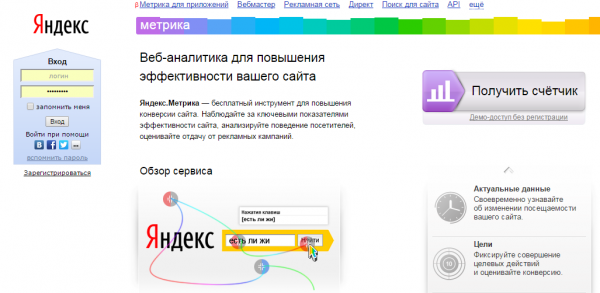
После правильного ввода логина и пароля, откроется страница со списком ваших счетчиков.
- Кликайте мышкой по ссылке «Доступ».

- На открывшейся странице кликайте на зеленый значок «Редактировать доступы у счетчика».

- На открывшейся странице нажмите кнопку «Добавить пользователя».

- В появившуюся форму, в поле «пользователь» добавьте логин в Яндексе, которому вы хотите дать доступ (этот логин вам даст тот человек, которому вы предоставляете доступ).
— В поле «Комментарий» можно ничего не писать или сделать заметку, указав кому и зачем вы открыли доступ.
— В Выпадающем списке «Уровень доступа» выберите «Только просмотр», если нужно чтобы человек, которому вы дали доступ, не мог менять никаких настроек у вас в Яндекс.Метрике.
— Галочку «Показывать данные информера» можете снять, если не хотите чтобы вашу посещаемость могли видеть посторонние на кнопке-информере (такие бывают в футере сайта, на них отображается краткая информация о посещаемости сайта).
- После этого нажмите кнопку «Сохранить».
Теперь доступ к вашей Яндекс-метрике открыт для пользователя, чей логин вы указали. Удалить его, закрыв доступ к статистике, вы можете, кликнув по крестику «Удалить».
Есть другой способ предоставить доступ в Яндекс.Метрику – добавить представителя. От описанного выше отличается тем, что добавленный Представитель будет иметь полный (а не гостевой) доступ ко всем счетчикам в вашем аккаунте и не только просматривать статистику, но и редактировать их. Используйте этот способ осознанно. 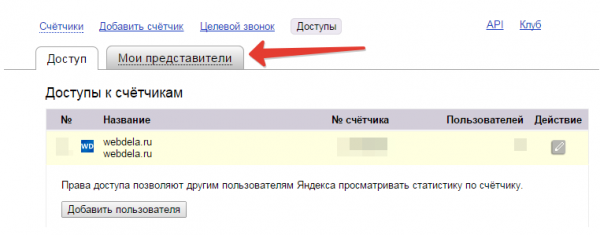
Если не знаете какой лучше, то применяйте тот что пошагово описан выше.
Доступ в Я.Вебмастер
- Зайдите по адресу webmaster.yandex.ru и авторизуйтесь.

- Чтобы перейти к списку ваших сайтов, зарегистрированных в Я.Вебмастере, кликните по ссылке «Мои сайты».

- В открывшемся списке, кликните на нужный сайт.

- На открывшейся странице, в левом столбце в меню кликните по пункту «Права на управление».

- На открывшейся странице укажите яндекс-логин пользователя, которому хотите дать доступ в Яндекс Вебмастер и нажмите кнопку «Делегировать права».

- После того, как вы это сделаете, пользователю, для логина которого вы делегировали права доступа в «Яндекс. Инструменты вебмастера», автоматически уйдет уведомление об этом. А вам придет ответное уведомление, когда он добавит ваш сайт у себя в Я.Вебмастер.

Доступ в GoogleAnalytics
- Перейдите по ссылке www.google.com/analytics/ и авторизуйтесь.

- После авторизации вы окажитесь на страница со списком всех сайтов, счетчики для которых созданы в вашем аккаунте (возможно, у вас только один счетчик в списке).
— Кликните на нужный вам сайт, чтобы зайти внутрь.
- На открывшейся странице, в верхнем меню выберите пункт «Администратор».

- После этого, в левом столбце «Аккаунт» выберите пункт «Управление пользователями».

- На открывшейся странице, укажите адрес электронной почты gmail от пользователя, которому хотите открыть доступ Google Analytics.
— В выпадающем списке поставьте галочки, напротив действий, которые хотите разрешить. Для просмотра статистики достаточно будет прав «Читать и анализировать». Если в вашем аккаунте Гугл Аналитики, будут проводиться какие-то настройки, то галочки нужно поставить рядом с пунктами «Изменить» и «Редактировать».
— Нажмите кнопку «Добавить».
- После этого, в списке появится новыйпользователь, которого вы только что добавили.
— Удалить доступ можно нажав кнопку «Удалить» рядом с емейлом пользователя.
Доступ в Гугл Инструменты для вебмастеров
- Пройдите по ссылке www.google.com/webmasters/ и авторизуйтесь.

- После этого вы окажетесь на странице со списком сайтов, подключенных на данном аккаунте к Инструментам для веб-мастеров от Гугл.
— Напротив нужного сайта, к инструментам которого вы хотите дать доступ, нажмите кнопку «Управление сайтом».
- В появившемся выпадающем списке выберите пункт «Добавление и удаление пользователей».

- На открывшейся странице нажмите кнопку «Добавить нового».

- В открывшемся окне, введите адрес электронной почты на gmail, пользователя, которому вы хотите открыть доступ в Гугл вебмастер.
— Рядом, в выпадающем списке выберите тип доступа. Можно выбрать «Ограниченный доступ» или «Полный доступ». Для просмотра информации достаточно ограниченного доступа. Если в инструментах для вебмастеров, нужно проводить какие-то настройки, то доступ должен быть полный.
— После того как емейл добавили и тип доступа выбрали, кликните мышкой по кнопке «Добавить».
- Все. Доступ открыт. Если все сделано правильно то в списке пользователей, кроме вас появится еще один, с тем емейлом, который вы указали.
— Закрыть доступ, для данного пользователя можно удалив его.
Гостевой доступ к счетчику liveinternet.ru
Счетчик liveinternet был когда-то одним из самых популярных в рунете. До сих пор на многих сайтах часто это единственный счетчик. За неимением лучшего, приходится работать с ним. Поэтому в этот небольшой мануал пришлось включить описание и скриншоты о предоставлении доступа к счетчику и статистике лайвинтернет.
Гостевой доступ предназначен только для просмотра статистики сайта, без возможности вносить изменения.
Делается так:
- Зайдите на страницу www.liveinternet.ru и кликните по ссылке «В статистику».

- В открывшемся окне, введите ваш адрес сайта и пароль. Адрес сайта можно вводить с http:// а можно без. Роли это не играет.

- После входа, отмотайте страницу вниз и в левом меню выберите пункт «Изменение описания».

- На открывшейся странице укажите гостевой пароль. Пароль может быть любым, который вы придумаете. Этот пароль вам нужно будет сообщить, тому, кому хотите дать доступ к статистике счетчика Лайвинтернет.

- После этого отмотайте страницу до конца и нажмите кнопку «Внести изменения».

Вконтакте
Google+
webdela.ru